您可以选择将360杀毒安装到哪个目录下,建议您按照默认设置即可。您也可以点击“浏览”按钮选择安装目录。
接下来会出现安装选项窗口:

请输入您想在开始菜单显示的程序组名称,然后点击“安装”,安装程序会开始复制文件:
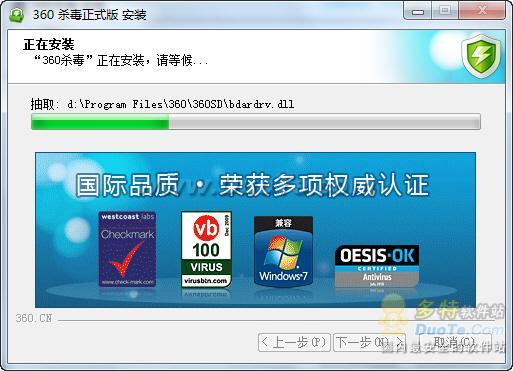
在安装快结束时,您会看到设置向导,根据您的计算机配置情况,为您推荐合适的选项,请根据您的具体情况选择:
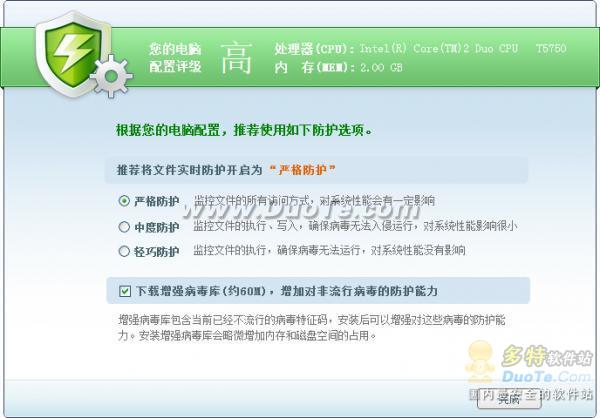
文件复制完成后,会显示安装完成窗口。请点击“完成”,360杀毒就已经成功的安装到您的计算机上了。
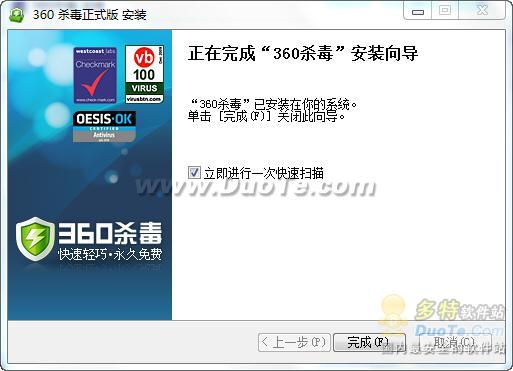
三.卸载360杀毒
从Windows的开始菜单中,点击“开始->程序->360杀毒”,点击“卸载360杀毒”菜单项。
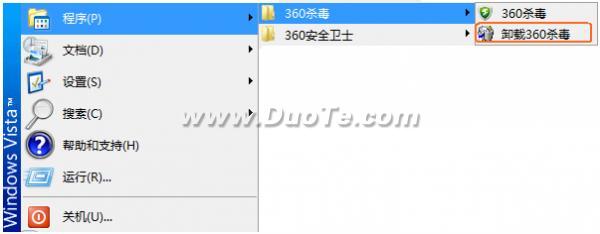
为防止病毒木马恶意卸载360杀毒,在卸载前会请您输入验证码确认卸载:

接着会询问您是否愿意参与卸载调查,如果您愿意帮助我们改进产品,请选择“是”以填写反馈问卷:

之后卸载程序会开始删除程序文件:

在卸载过程中,卸载程序会询问您是否删除文件恢复区中的文件。如果您是准备重装360杀毒,建议选择“否”保留文件恢复区中的文件,否则请选择“是”删除文件。
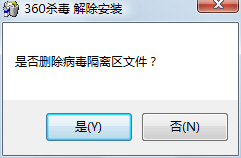
卸载完成后,会提示您重启系统。您可根据自己的情况选择是否立即重启。

如果你准备立即重启,请关闭其他程序,保存您正在编辑的文档、游戏的进度等,点击“完成”按钮重启系统。重启之后,360杀毒卸载完成。
上一页 [1] [2] [3] 下一页 |
 注册 登录
注册 登录